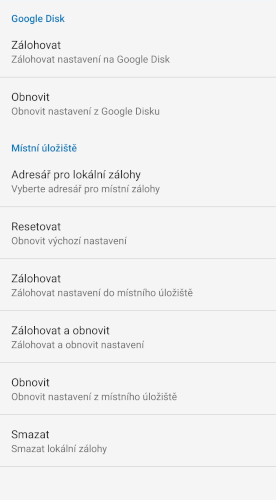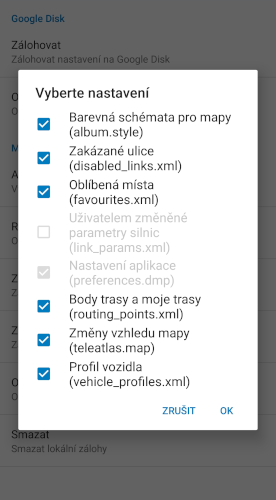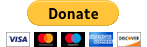Podpora
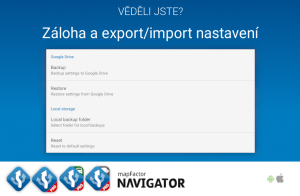
Záloha a export/import nastavení Navigatoru (Android) do nového zařízení
Jak si zazálohovat a zkopírovat nastavení Navigatoru při přechodu ze staršího na nové Android zařízení nebo při přeinstalaci aplikace?
Popis
Pokud měníte své Android zařízení za nové, potřebujete Navigator přeinstalovat nebo jen vyčistit mezipamět (při čemž je riziko ztráty např. vašich Oblíbených), s největší pravděpodobností budete stát před otázkou, jak si zkopírovat nastavení Navigatoru, Vaše oblíbená místa a trasy. MapFactor Navigator nabízí mnoho možností pro individuální nastavení, a proto by bylo často velmi nepříjemné muset nastavovat vše nanovo.
Navigator nabízí dva základní způsoby zálohy nastavení Navigatoru, které najdete v Nastavení / Pokročilé / Zálohovat a obnovit.
A) Záloha a obnovení nastavení Navigatoru prostřednictvím Google Disku (online varianta)
Pokud máte k dispozici připojení k internetu, nejjednodušší cesta, jak si zazálohovat a obnovit své nastavení, je pomocí Google Disku.
Vytvoření online zálohy nastavení Navigatoru:
- spusťte Navigator
- přejděte do Nastavení/Pokročilé/Zazálohovat a obnovit/
- klepněte na Zálohovat nastavení na Google Disk
- zvolte Google účet, který si pro zálohu přejete použít
- ze seznamu souborů vyberte ty, které si přejete zazálohovat a potvrďte OK.
Obnovení / Import nastavení Navigatoru do nového zařízení
- Nainstalujte si MapFactor Navigator do Vašeho nového Android zařízení
- spusťte Navigator
- přejděte do Nastavení/Pokročilé/Zazálohovat a obnovit/
- zvolte Obnovit nastavení z Google Disku
- zvolte (totožný) Google účet
- Vaše nastavení bude naimportováno.
B) Záloha a obnovení nastavení Navigatoru přes místní uložiště (offline varianta)
Pokud nechcete zálohovat online, nabízí Navigator možnost zálohy přes místní uložiště Vašeho zařízení.
Rada: Pokud budete resetovat zařízení, uložte zálohu na SD kartu nebo jiné externí uložiště.
Vytvoření zálohy nastavení Navigatoru na místní uložiště:
- spusťte Navigator
- přejděte do Nastavení/Pokročilé/Zazálohovat a obnovit/
- klepněte na Zálohovat nastavení do místního uložiště
- ze seznamu souborů vyberte ty, které si přejete zazálohovat a potvrďte OK
- Navigator vytvoří soubor se zálohou.
Zkopírování souboru se zálohou do nového zařízení
- Nainstalujte si MapFactor Navigator do Vašeho nového Android zařízení
- Najděte si vytvořený soubor se zálohou v paměti zařízení nebo na SD kartě (složka: android/data/com.mapfactor.navigator/files/navigator/backup/).
- Zkopírujte tento soubor do stejného umístění na Vašem novém zařízení.
Obnovení nastavení Navigatoru ze souboru se zálohou na místním uložišti
- Na novém Android zařízení spusťte Navigator
- přejděte do Nastavení/Pokročilé/Zazálohovat a obnovit/
- zvolte Obnovit nastavení z místního uložiště
- zvolte soubor se zálohou, který má být použit k obnově nastavení
- Vaše nastavení bude naimportováno.
C) Individuální zkopírování vybraného souboru s nastavením (offline varianta)
Upozornění: Od OS Android 10 výše bývají tyto soubory bohužel systémem skryté, tzn. nedostupné. Je proto potřeba využít jiný ze způsobů zálohy/obnovení.
Někdy si přejete zkopírovat pouze Vaše Oblíbené, Mé trasy apod. manuálně. Nemusíte pro ně vytvářet soubor se zálohou, ale můžete si překopírovat vybrané soubory samostatně.
- Na Vašem místním uložišti (v paměti zařízení nebo na SD kartě) najděte složku /android/data/com.mapfactor.navigator/files/navigator/.
- najděte soubor(y), který(é) si přejete zkopírovat - např. favourites.xml (Oblíbené), routing_points.xml (Body trasy a Mé trasy), vehicle_profiles.xml (Profil vozidla) apod.
- vybraný(é) soubor(y) zkopírujte do stejného umístění na novém zařízení (přepište stávající soubory)
- restartujte Navigatoru a zkopírované nastavení Vám bude k dispozici
Poznámka k placeným funkcím aplikace MapFactor Navigator (Android)
Nákup do jara roku 2020:
Pokud jste si v minulosti peřd rokem 2020 zakoupili TomTom mapy nebo online dopravní informace (HD traffic) a přejete si licenci převést na nové zařízení, prosím kontaktuje naše oddělení podpory na support@mapfactor.com.
Prémiové funkce (Alternativní trasy, Head-Up-Display, Odstranění reklam) jsou propojeny s Vaším Google účetem. Stačí se přihlásit v novém zařízení pod stejným Google účtem a premiové funkce Navigatoru Vám budu i zde k dispozici.
Doporučujeme přejít do Správce map (Nástroje / Správce map / Stáhnout mapy) a navázat tak spojení s účtem Google a aktualizovat tak stav nákupů.
Nákup od jara roku 2020:
Všechny vaše nákupy v aplikaci Navigator jsou propojeny s Vaším Google účtem. Stačí se přihlásit v novém zařízení pod stejným Google účtem a funkce s aktuálně platným předplatným Vám budou v Navigatoru dál k dispozici.
Doporučujeme přejít do Správce map (Nástroje / Správce map / Stáhnout mapy) a navázat tak spojení s účtem Google a aktualizovat tak stav nákupů.